iMessage は、Apple エコシステム内のデバイス間のコミュニケーションを容易にします。時代遅れの SMS プロトコルを使用するよりもはるかに優れており、無料の無制限のメッセージの送信や、利用可能なその他の多くの機能を楽しむことができます。しかし、Mac でメッセージを使用すると、メッセージが頻繁にポップアップするため、気が散ることがあります。
それが煩わしいと思われる場合は、Mac でメッセージをオフにして、制御を取り戻し、仕事に集中する方法をご紹介します。また、家庭内で 1 台の Mac を共有している場合もあります。したがって、共有デバイスでメッセージを使用するのはおそらく良い考えではありません。
macOS でメッセージを無効にする方法
メッセージは Mac にプリインストールされている多くのアプリの 1 つであり、アンインストールすることはできません。Mac で iMessage を無効にする唯一の方法は、接続されている iCloud アカウントからサインアウトすることです。しかし、これには代償が伴います。iMessage のテキストを受信できなくなるためです。いずれにせよ、Mac でメッセージをオフにする方法は次のとおりです。
- Mac でメッセージアプリを開きます。
- メニューバーのメッセージをクリックし、ドロップダウンから設定を選択します。
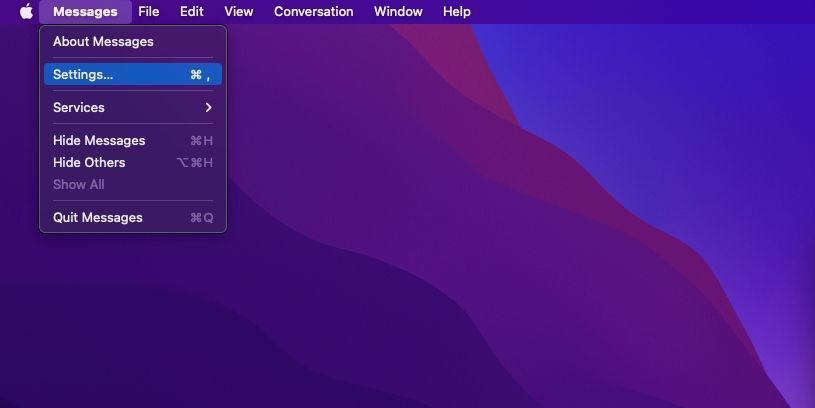
- ポップアップする新しいウィンドウでiMessageタブに進みます。

- Apple ID のメールアドレスの横にあるサインアウトをクリックし、ポップアップからもう一度サインアウトを選択して確認します。

そうすると、メッセージアプリで即座に iCloud アカウントからサインアウトされます。iMessage をもう一度アクティブにしない限り、Mac でメッセージを受信したり送信したりすることはできません。ただし、iCloud は Mac 上の他のすべてに対してアクティブなままになります。
メッセージをオフにしたくない場合は、一時的な解決策として macOS の通知を制御します。このようにすると、新しいメッセージを受信しても通知されません。これを行うには、設定 > 通知 > メッセージに移動し、通知を許可をオフにします。
気を散らすのを減らすために Mac でメッセージをオフにする
Mac の iMessage は便利で、友人や家族からの最新のメッセージを常に把握することができます。しかし、気を散らすなどの理由で Mac でこの機能を望まない場合は、オフにします。勤務中の休憩時間に iPhone で iMessage を引き続き使用できます。
コメントする